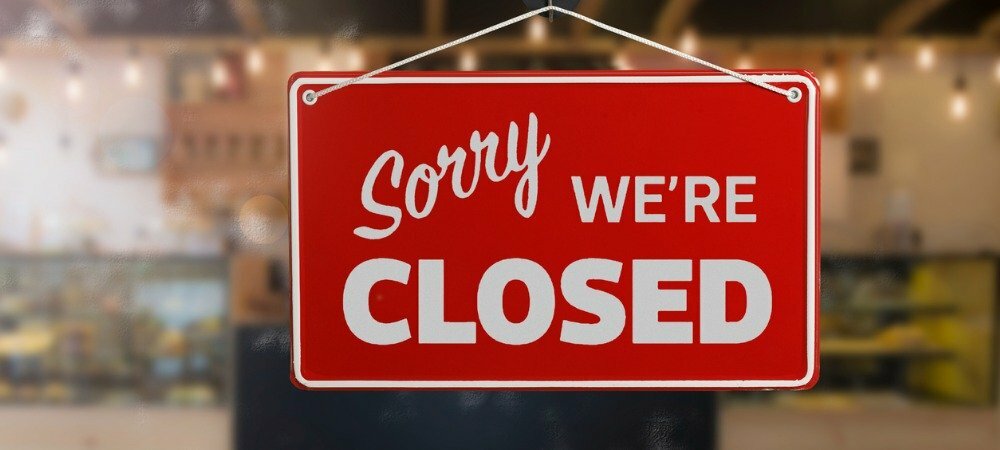Ako vytvoriť šablónu v Dokumentoch Google
Google Google Dokumenty Hrdina / / July 11, 2023

Publikovaný
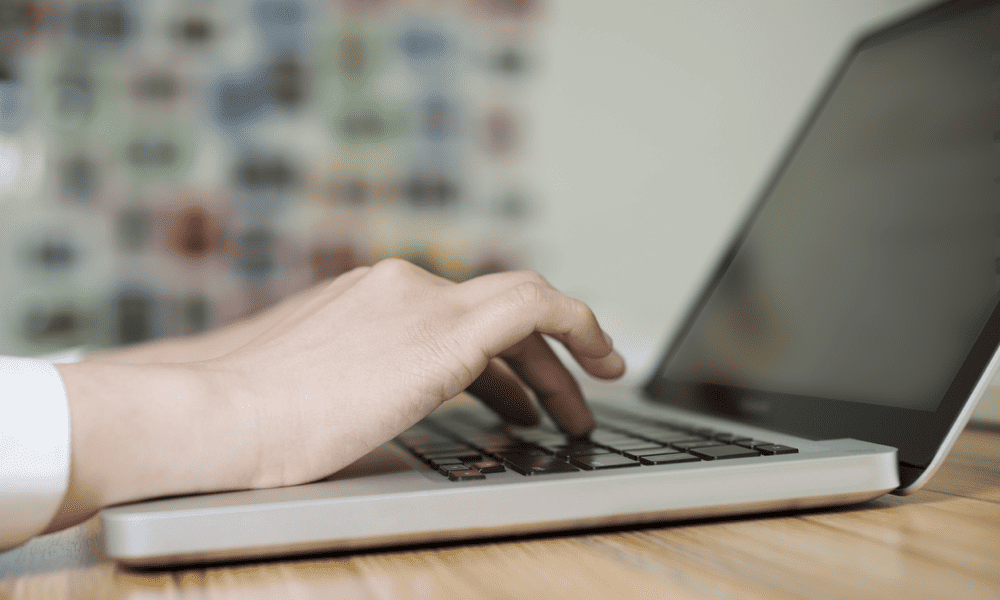
Chcete znova a znova vytvárať podobné dokumenty v Dokumentoch Google? Budete musieť vytvoriť šablónu. Tu je postup.
Google Dokumenty sa v digitálnom veku stal nevyhnutným nástrojom na vytváranie a zdieľanie dokumentov. Jednou z jeho najcennejších funkcií je schopnosť vytvárať šablóny, ktoré vám môžu pomôcť ušetriť čas a zefektívniť pracovný postup.
Šablóny vám umožňujú vytvoriť konzistentný formát a štruktúru vašich dokumentov. Vytvorenie šablóny Dokumentov Google je jednoduchý a vysoko prispôsobiteľný proces, vďaka čomu je ideálnym riešením na rôzne účely – od navrhovania programov stretnutí až po plánovanie časových plánov projektov.
Ak chcete vytvoriť šablónu v Dokumentoch Google, postupujte podľa krokov nižšie.
Ako získať prístup k galérii šablón služby Dokumenty Google
Dokumenty Google majú a galéria šablón s rôznymi šablónami, ktoré môžete použiť ako východiskový bod pre váš dokument. Šablóny môžu súvisieť s podnikaním (napríklad šablóny listov alebo brožúr) alebo ich môžete použiť na osobné použitie, napríklad na plánovanie jedál na mieru alebo
Keď vstúpite do galérie šablón, môžete si prezerať dostupné šablóny a jednu použiť ako základ pre svoj nový dokument.
Ak chcete získať prístup ku galérii šablón služby Dokumenty Google, postupujte takto:
- Otvorte a nový dokument Google Docs. Ak nie ste prihlásení, prihláste sa pomocou svojho účtu Google.
- Stlačte tlačidlo Súbor > Nový > Z galérie šablón.
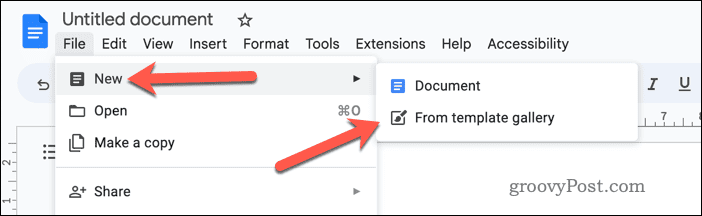
- V menu galérie šablón, prezrite si dostupné šablóny a nájdite takú, ktorá vyhovuje vašim potrebám.
- Ak chcete použiť šablónu, kliknite na jednu z možností karty ikon otvoríte ho v novom dokumente Google Docs.
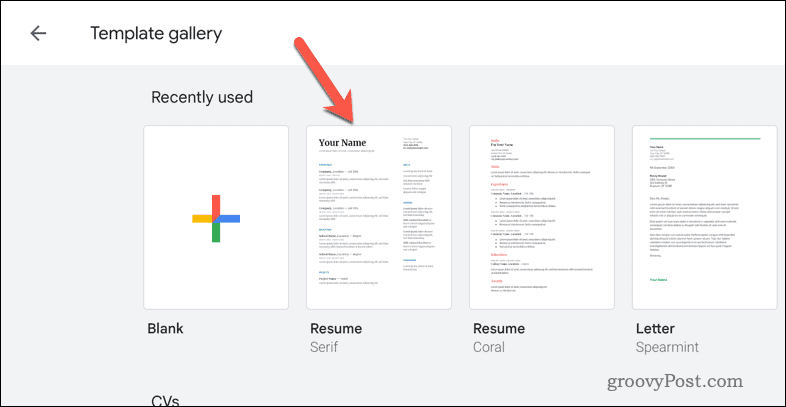
- Otvorí sa nový dokument s kópiou obsahu a formátovania šablóny. Teraz môžete upraviť dokument a prispôsobiť ho svojim požiadavkám.
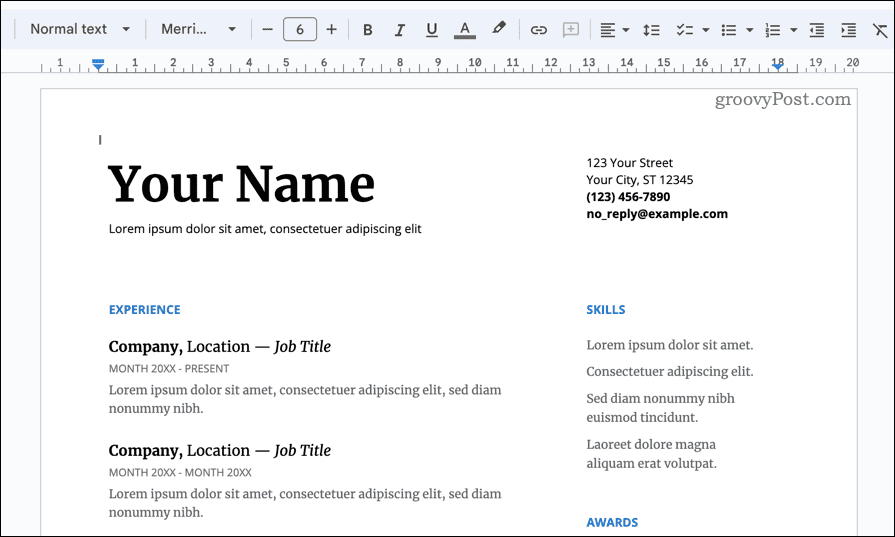
Ako navrhnúť dokument na použitie ako šablónu v Dokumentoch Google
Vytvorenie vlastnej šablóny v službe Dokumenty Google je dobrý spôsob, ako vytvoriť vlastné rozloženie dokumentu, ktoré vyhovuje vašim špecifickým potrebám, a potom ho môžete znova a znova použiť.
Prvým krokom pri vytváraní vlastnej šablóny je otvorenie prázdneho dokumentu v Dokumentoch Google. Tento prázdny dokument môžete použiť ako základ pre svoju šablónu. Budete musieť nastaviť rozloženie a formátovanie vlastnej šablóny. To zahŕňa výber vhodného štýlu textu, písma a formátovania odsekov tak, aby zodpovedali požadovanému návrhu šablóny.
Je tu však jedno obmedzenie, o ktorom musíte vedieť. Do galérie šablón nemôžete pridať vlastnú šablónu, pokiaľ nemáte účet Google Workspace. Ak tak neurobíte, stále môžete použiť svoj vlastný dokument, ale namiesto toho ho budete musieť použiť ako šablónu.
Ak chcete navrhnúť vlastnú šablónu v Dokumentoch Google:
- Otvorte a nový dokument Google Docs.
- V prázdnom dokumente prispôsobte štýly nadpisov, hlavného textu a ďalších prvkov pomocou panela s nástrojmi a Formátovať Ponuka. Môžete si tiež vybrať písmo, veľkosť, farbu a ďalšie možnosti formátovania, ktoré chcete pre svoju šablónu.
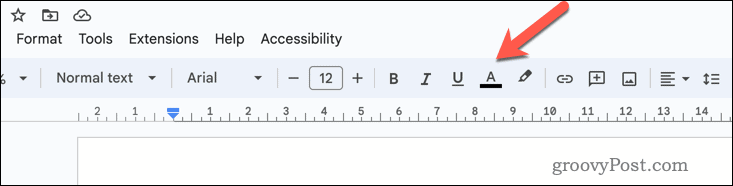
- Vložte všetky potrebné tabuľky alebo odrážky pomocou Tabuľka alebo Zoznam možnosti menu.
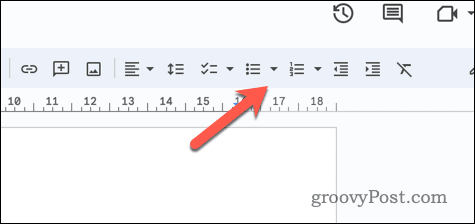
- Pridajte do svojej šablóny ľubovoľné obrázky, tvary alebo čiary pomocou Vložiť Ponuka.
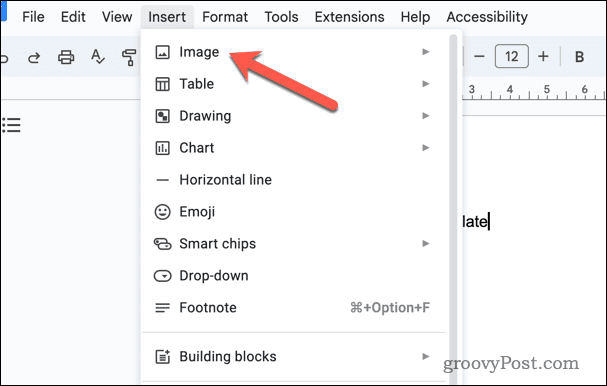
- Ak chceš pridajte do dokumentu hlavičku alebo pätu, stlačte Vložiť > Hlavičky a päty a vyberte buď Hlavička alebo Päta.
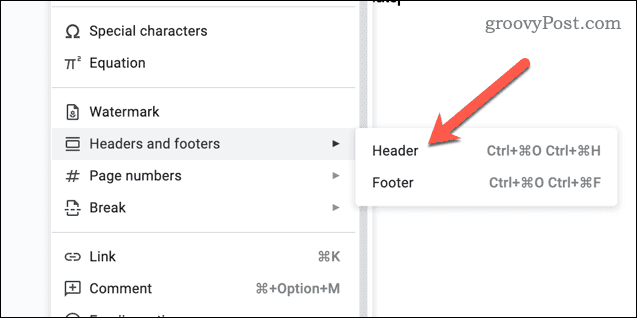
- Uložte súbor šablóny s názvom, ktorý poznáte (napr. Šablóna listu) pomocou Premenovať pole vľavo hore.
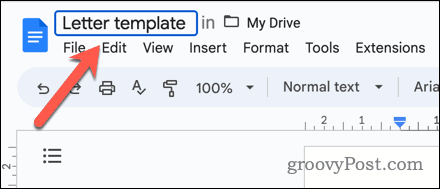
Vykonajte ďalšie zmeny vo svojej šablóne podľa potreby.
Ako previesť dokument Google Docs na šablónu
Po vytvorení vlastnej šablóny v Dokumentoch Google ju budete musieť previesť na šablónu.
Ak používate účet Google Workspace, dokument môžete preniesť do galérie šablón, aby ste ho mohli kedykoľvek znova použiť. Musíte sa uistiť, že váš účet má potrebné povolenia na pridávanie šablón do galérie šablón pracovného priestoru.
Ak nie, skôr ako budete pokračovať, overte si u správcu účtu, že máte správne povolenia.
Ak chcete previesť dokument Dokumentov Google ako šablónu pomocou služby Google Workspace:
- Otvor Webová stránka Dokumentov Google vo webovom prehliadači a prihláste sa.
- Uistite sa, že môžete vidieť Galéria šablón menu v pravom hornom rohu. Ak nemôžete, prejdite do ľavého horného rohu a vyberte položku ikonu ponuky > nastavenie.
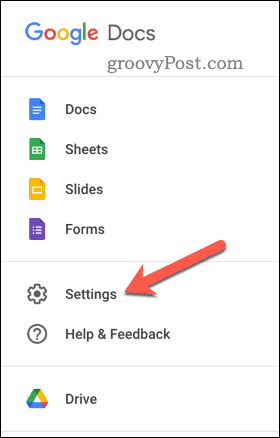
- Uistite sa, že Zobrazte najnovšie šablóny na domovských obrazovkách zaškrtávacie políčko je aktivované pred stlačením OK.
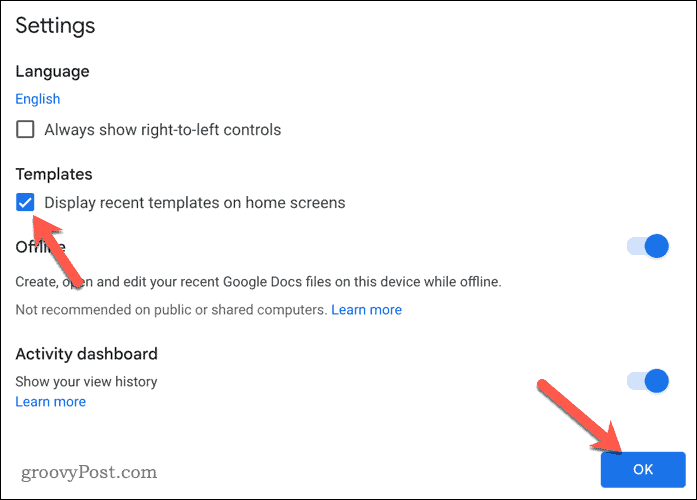
- Keď uvidíte ponuku, vyberte položku Galéria šablón ikonu ponuky vpravo hore.
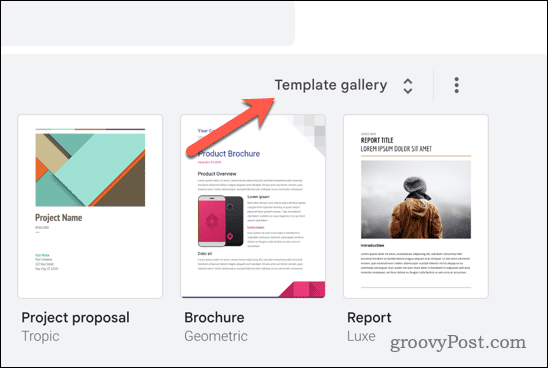
- Vyberte svoju organizáciu z ponuky kariet v hornej časti.
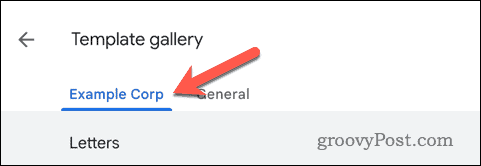
- Ďalej vyberte Odoslať šablónu tlačidlo.
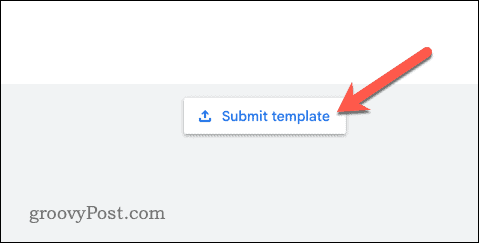
- Stlačte tlačidlo Vyberte dokument a vyberte súbor šablóny.
- Ak si chcete pôvodný dokument ponechať, stlačte tlačidlo Namiesto originálu odošlite kópiu tohto súboru posúvač.
- Zadajte vlastný názov šablóny v Názov box.
- Vyberte si vhodnú kategóriu pre svoju šablónu z Kategória rozbaľovacie menu (napr. Listy pre šablónu listu).
- Stlačte tlačidlo Predložiť pridajte šablónu do svojho pracovného priestoru.
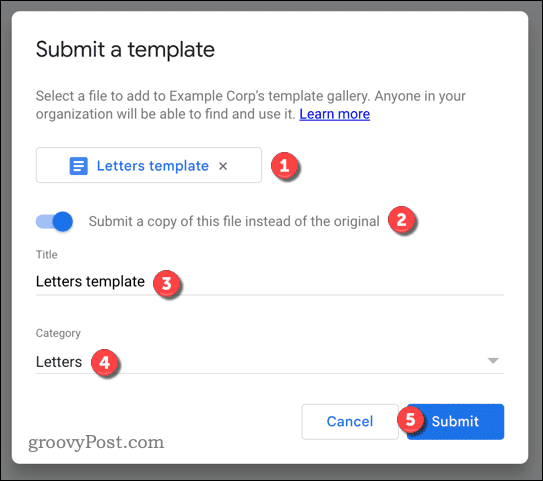
- Hneď ako stlačíte Predložiť, dokument sa pridá do vašej galérie. Môžete ho vybrať stlačením tlačidla karta ikony pre šablónu – otvorí sa vám nový dokument, ktorý môžete použiť.
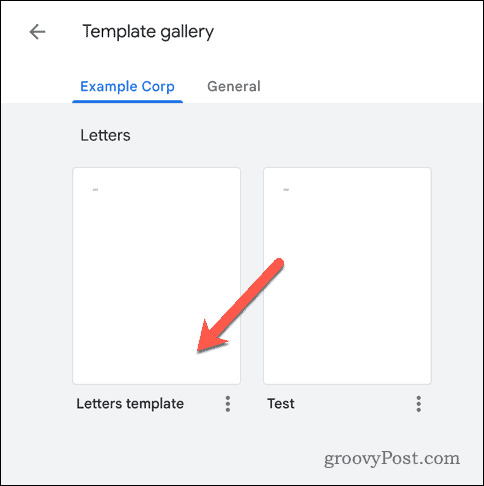
Používanie dokumentu Dokumenty Google ako šablóny so štandardným účtom Google
Ak nemáte účet Google Workspace, dokument nemôžete pridať do galérie šablón. Namiesto toho budete musieť dokument ponechať nepoužitý a vytvoriť si jeho kópiu vždy, keď ho budete chcieť použiť. Ak chcete použiť dokument Google Docs ako šablónu pomocou bežného účtu Google:
- Otvor Webová stránka Disku Google a prihláste sa.
- Nájdite svoj dokument a vyberte ho.
- Kliknite pravým tlačidlom myši na dokument (alebo stlačte kláves tri bodky ikona ponuky) a vyberte Urobiť kópiu.
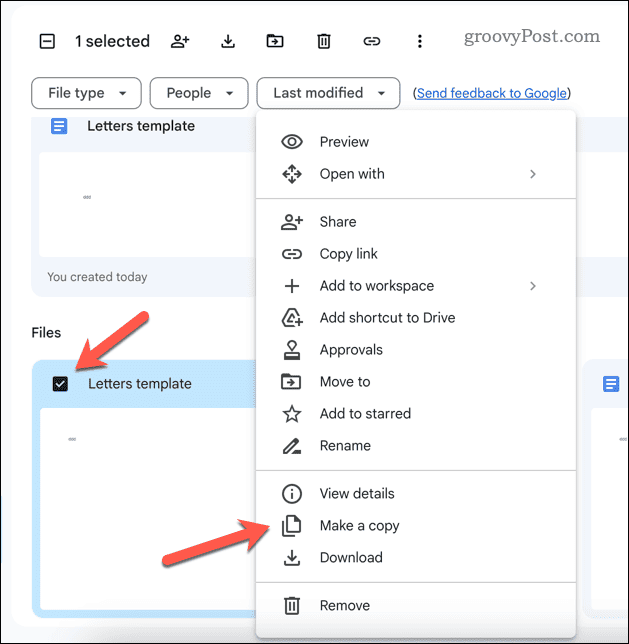
- Dokument sa vytvorí s názvom Kópia nasleduje pôvodný názov dokumentu. Nájdite súbor, kliknite naň pravým tlačidlom myši a vyberte Premenovať premenovať ho.
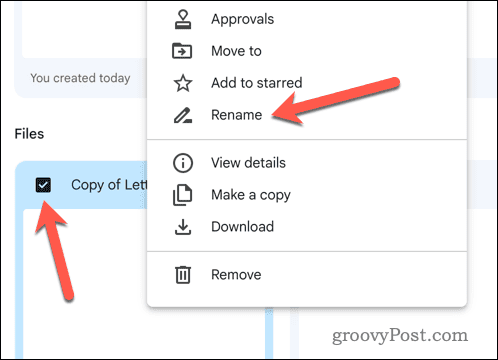
- Ak ho chcete začať používať, dvakrát kliknite na súbor alebo kliknite pravým tlačidlom myši a vyberte Otvorený s > Google Dokumenty aby ste ho mohli začať upravovať.
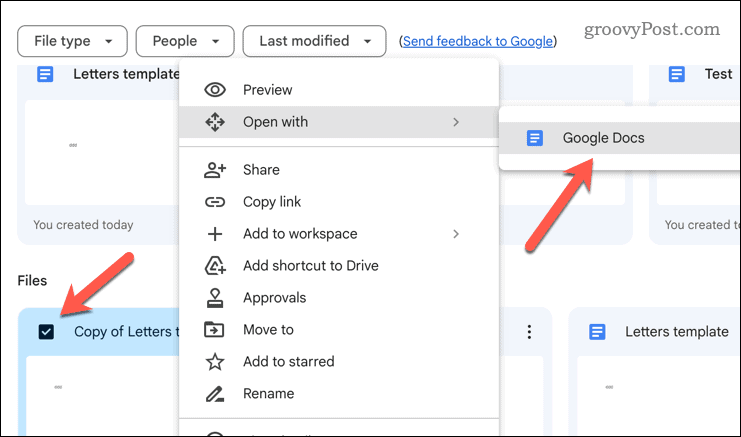
Používanie služby Dokumenty Google
Vďaka vyššie uvedeným krokom môžete rýchlo vytvárať šablóny v Dokumentoch Google. To vám umožní ušetriť čas a jednoducho vytvárať dokumenty s bežným štýlom.
Chcete okoreniť svoje dokumenty? Opustiť steny textu a vložte video do dokumentu Dokumentov Google namiesto toho.